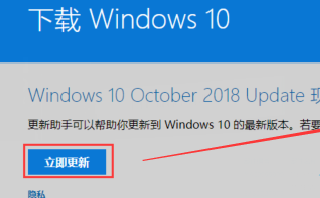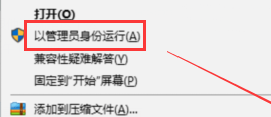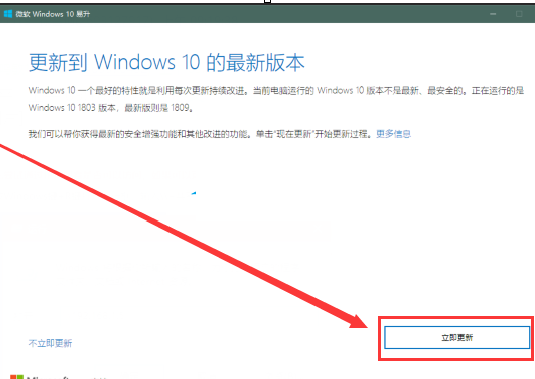很多用户的电脑都在使用Win10系统,那么你们知道Win10系统20H2怎么升级到22H2吗?接下来这篇文章就为大伙带来了Win10系统20H2升级到22H2的方法,对此感兴趣的用户快来下文看看吧。
Win10系统20H2怎么升级到22H2?
方案一:Win10 RS2(1703)及以上版本,可通过手动检查更新来升级,具体方法如下:
1. 按下win键,点击设置。
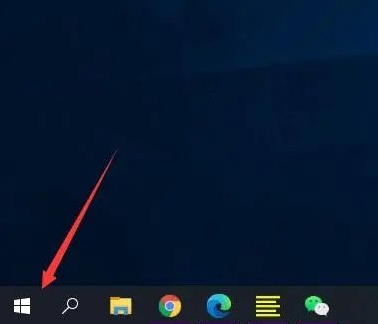
2. 进入设置后,点击更新和安全。
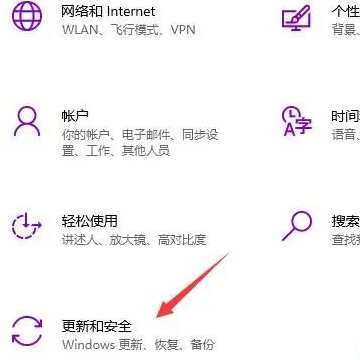
3. 点击检查更新。
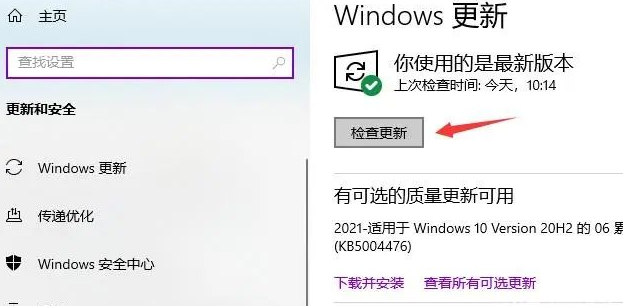
4. 等待检查完毕后,会自动下载更新系统的文件,下载完成后,重启我们的电脑就可以更新了。
方案二:下载Windows10Upgrade(易升)进行更新(Win10 RS2以下版本可通过此方法更新,以上版本同样适用此方法),具体方法如下:
打开微软官网下载Windows 10的页面,点击“立即更新”会下载Windows10Upgrade,下载后,鼠标右键点击“以管理员身份运行”,然后点击“立即更新”即可。更新过程会多次下载到100%,最后出现立即重启,重启即可完成更新。